Як зарэгістравацца і ўвайсці ў рахунак на CoinTR
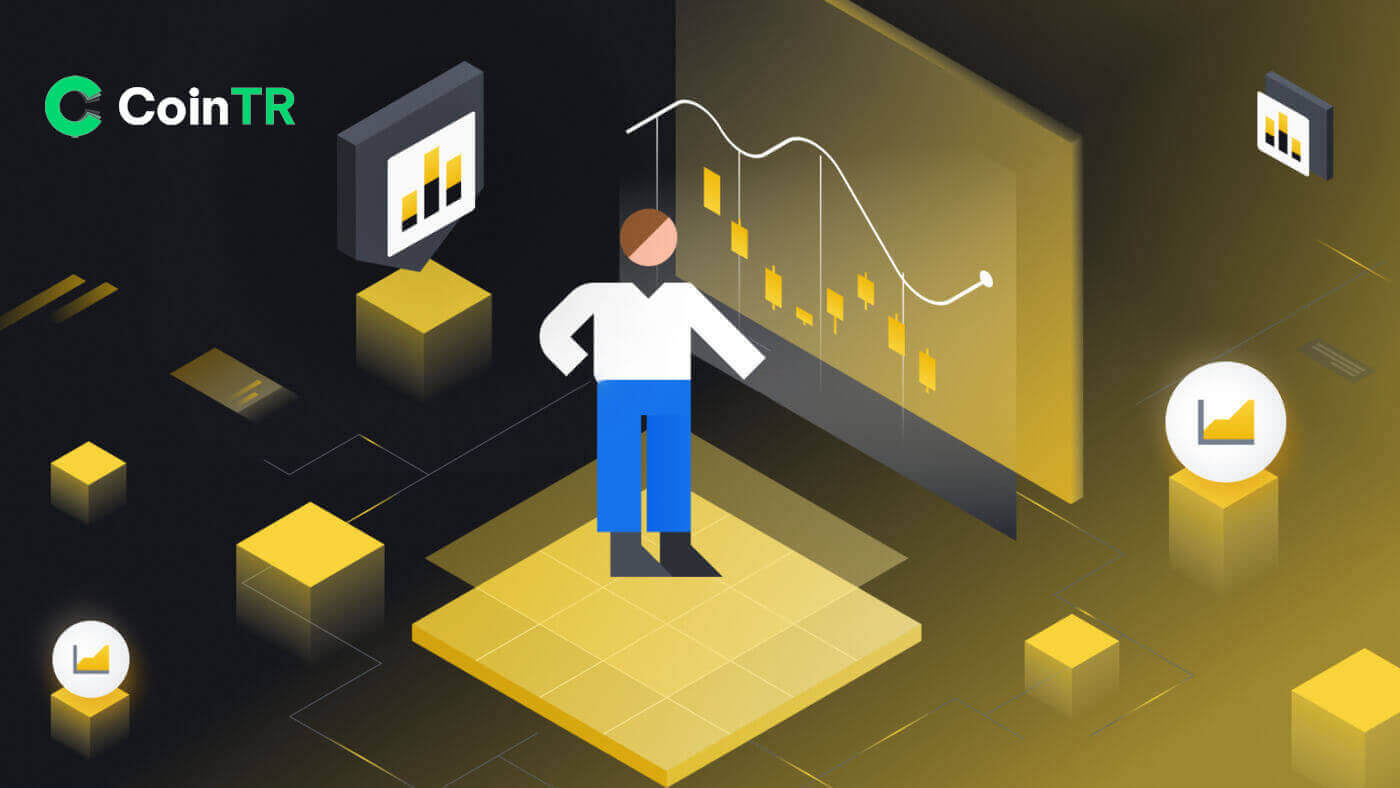
Як зарэгістравацца на CoinTR
Зарэгіструйцеся з дапамогай нумара тэлефона або электроннай пошты на CoinTR
1. Перайдзіце ў CoinTR Pro і націсніце на [ Рэгістрацыя ] .
2. Выберыце спосаб рэгістрацыі. Вы можаце зарэгістравацца, выкарыстоўваючы свой адрас электроннай пошты або нумар тэлефона.

3. Выберыце [Электронная пошта] або [Тэлефон] і ўвядзіце адрас электроннай пошты/нумар тэлефона. Затым стварыце бяспечны пароль для свайго ўліковага запісу.
нататка:
- Ваш пароль павінен змяшчаць не менш за 8 сімвалаў , уключаючы тры віды вялікіх і малых літар, лічбаў і спецыяльных сімвалаў.


4. Форма рэгістрацыі [Электронная пошта] мае раздзел [Праверачны код электроннай пошты] . Націсніце на [Адправіць код] , каб атрымаць 9-значны код спраўджання па электроннай пошце. Код даступны праз 6 хвілін. Форма рэгістрацыі,

падобная на [Тэлефон], мае раздзел [Код пацверджання тэлефона] . Націсніце на [Адправіць код] , каб атрымаць 9-значны код спраўджання праз SMS, код будзе даступны праз 6 хвілін.
5. Прачытайце і пагадзіцеся з Умовамі выкарыстання і Канфідэнцыяльнасцю , затым націсніце [Рэгістрацыя] , каб падаць рэгістрацыю ўліковага запісу.

6. Пасля паспяховай рэгістрацыі вы ўбачыце інтэрфейс CoinTR, як паказана ніжэй.

Зарэгіструйце ўліковы запіс у дадатку CoinTR
1. У інтэрфейсе прыкладання CoinTR націсніце кнопку [ Рэгістрацыя ] .
2. Як і ў дадатку вэб-сайта, вы можаце выбраць варыянты рэгістрацыі [Электронная пошта] і [Тэлефон] . Увядзіце адрас электроннай пошты ці нумар тэлефона і стварыце бяспечны пароль.
Затым націсніце на кнопку [Рэгістрацыя] .

3. У залежнасці ад вашага варыянту рэгістрацыі вы атрымаеце код пацверджання па электроннай пошце або код пацверджання па тэлефоне праз электронную пошту або па SMS.
Увядзіце прыведзены код у поле Праверка бяспекі і націсніце кнопку [Пацвердзіць] .

Пасля паспяховай праверкі вы сталі карыстальнікам CoinTR.

Часта задаюць пытанні (FAQ)
Чаму я не магу атрымліваць электронныя лісты ад CoinTR?
Калі вы не атрымліваеце электронныя лісты ад CoinTR, выканайце наступныя інструкцыі, каб ліквідаваць непаладкі з наладамі электроннай пошты:Пераканайцеся, што вы ўвайшлі на адрас электроннай пошты, звязаны з вашым уліковым запісам CoinTR.Часам выхад з электроннай пошты на вашых прыладах можа перашкодзіць вам бачыць электронныя лісты CoinTR. Увайдзіце і абнавіце.
Праверце тэчку са спамам электроннай пошты.Калі электронныя лісты CoinTR пазначаюцца як спам, вы можаце пазначыць іх як «бяспечныя», унясучы адрасы электроннай пошты CoinTR у белы спіс.
Пераканайцеся, што ваш паштовы кліент або пастаўшчык паслуг працуе нармальна.Праверце налады сервера электроннай пошты, каб выключыць любыя канфлікты бяспекі, выкліканыя брандмаўэрам або антывірусным праграмным забеспячэннем.
Праверце, ці запоўнена ваша электронная скрыня.Калі вы дасягнулі ліміту, магчыма, вы не зможаце адпраўляць і атрымліваць электронныя лісты. Выдаліце старыя лісты, каб вызваліць месца для новых.
- Калі магчыма, зарэгіструйцеся, выкарыстоўваючы звычайныя дамены электроннай пошты, такія як Gmail або Outlook. Гэта можа дапамагчы забяспечыць бесперабойную сувязь па электроннай пошце.
Чаму я не магу атрымаць коды спраўджання праз SMS?
Калі вы не атрымліваеце SMS-код спраўджання, гэта можа быць звязана з перагрузкай мабільнай сеткі. Калі ласка, пачакайце 30 хвілін і паўтарыце спробу. Акрамя таго, выканайце наступныя дзеянні для ліквідацыі непаладак:
- Пераканайцеся, што ваш мабільны тэлефон мае моцны сігнал сеткі.
- Адключыце на вашым мабільным тэлефоне ўсе антывірусы, брандмаўэр або праграмы для блакіроўкі выклікаў, якія могуць блакіраваць SMS-коды з нашага нумара.
- Перазагрузіце мабільны тэлефон, каб абнавіць сістэму.
Выконваючы наступныя дзеянні, вы можаце павялічыць шанцы на паспяховую атрыманне SMS-кода спраўджання.
Як павысіць бяспеку вашага ўліковага запісу
Крыптапрастора хутка расце, прыцягваючы не толькі энтузіястаў, трэйдараў і інвестараў, але таксама ашуканцаў і хакераў, якія жадаюць скарыстацца гэтым бумам. Ахова вашых лічбавых актываў - важная задача, якую неабходна выканаць адразу пасля атрымання кашалька вашага ўліковага запісу для вашых крыптавалют.Вось некалькі рэкамендаваных мер бяспекі, каб абараніць ваш уліковы запіс і паменшыць магчымасць узлому.
1. Абараніце свой уліковы запіс надзейным паролем, выкарыстоўваючы не менш за 8 сімвалаў, уключаючы спалучэнне літар, спецыяльных сімвалаў і лічбаў. Уключайце як вялікія, так і малыя літары.
2. Не раскрывайце дадзеныя свайго ўліковага запісу, уключаючы адрас электроннай пошты. Зняцце з CoinTR патрабуе праверкі электроннай пошты і Google Authenticator (2FA).
3. Падтрымлівайце асобны і надзейны пароль для звязанага ўліковага запісу электроннай пошты. Выкарыстоўвайце іншы надзейны пароль і выконвайце рэкамендацыі, згаданыя ў пункце 1.
4. Прывяжыце свае ўліковыя запісы да Google Authenticator (2FA) адразу пасля першага ўваходу. Таксама актывуйце 2FA для сваёй паштовай скрыні.
5. Пазбягайце выкарыстання неабароненага грамадскага Wi-Fi для выкарыстання CoinTR. Выкарыстоўвайце бяспечнае злучэнне, напрыклад, прывязанае мабільнае злучэнне 4G/LTE, асабліва ў грамадскіх месцах. Разгледзьце магчымасць выкарыстання CoinTR App для гандлю на хаду.
6. Усталюйце надзейнае антывіруснае праграмнае забеспячэнне, пажадана платную версію з падпіскай, і рэгулярна выконвайце глыбокае сканаванне сістэмы на наяўнасць патэнцыйных вірусаў.
7. Уручную выходзьце са свайго ўліковага запісу, калі не карыстаецеся камп'ютарам на працягу доўгага часу.
8. Каб прадухіліць несанкцыянаваны доступ да вашай прылады і яе змесціва, дадайце на прыладу пароль для ўваходу, блакіроўку бяспекі або Face ID.
9. Пазбягайце выкарыстання функцыі аўтазапаўнення або захавання пароляў у вашым браўзеры.
Як увайсці ў рахунак на CoinTR
Увайдзіце ў свой уліковы запіс CoinTR
Як увайсці ў свой уліковы запіс CoinTR з дапамогай электроннай пошты/нумара тэлефона
1. Перайдзіце на вэб - сайт CoinTR .2. Націсніце на кнопку [ Увайсці ] .
 3. Выберыце паміж [Электронная пошта] , [Тэлефон] або [Сканіруйце код для ўваходу]
3. Выберыце паміж [Электронная пошта] , [Тэлефон] або [Сканіруйце код для ўваходу]
4. Увядзіце адрас электроннай пошты або нумар тэлефона ў адпаведнасці з зарэгістраваным уліковым запісам і паролем .
Затым націсніце на кнопку [Увайсці] .

Пасля паспяховага ўваходу вы можаце ўзаемадзейнічаць на CoinTR са сваім уліковым запісам CoinTR.

Як увайсці ў свой уліковы запіс CoinTR з дапамогай QR-кода
1. Па-першае, вы павінны ўжо ўвайсці ў дадатак CoinTR .2. На старонцы ўваходу на вэб-сайце CoinTR націсніце опцыю [Сканаваць код для ўваходу] .
Вэб-сайт згенеруе QR-код , як паказана на малюнку ніжэй. 3. На галоўнай старонцы прыкладання CoinTR пстрыкніце па значку [ Сканаваць] у правым верхнім куце. Калі з'явіцца экран сканавання, адсканіруйце дадзены QR-код. 4. У раздзеле «Пацвярджэнне ўваходу» праверце інфармацыю, а затым націсніце кнопку [Пацвердзіць] . Высновай з'яўляецца тое, што ваш уліковы запіс усталяваны на сайце CoinTR.




Увайдзіце ў дадатак CoinTR
Вы можаце ўвайсці ў дадатак CoinTR аналагічна вэб-сайце CoinTR.1. Перайдзіце ў дадатак CoinTR .
2. Націсніце на значок у левым верхнім куце.

Затым націсніце на кнопку [Увайсці/Зарэгістравацца] .

3. Выберыце варыянт рэгістрацыі [Электронная пошта] або [Тэлефон] . Увядзіце электронную пошту або нумар тэлефона і пароль.
Затым націсніце на кнопку [Увайсці] .

Цяпер вы можаце выкарыстоўваць прыкладанне CoinTR са сваім уліковым запісам CoinTR.

Забыўся пароль CoinTR
Працэсы аднаўлення пароля на вэб-сайце і ў версіях прыкладання ідэнтычныя.Заўвага: пасля пацверджання альтэрнатыўнага пароля ўсе зняцці грошай на вашым рахунку будуць часова адкладзены на наступныя 24 гадзіны.
1. Націсніце на кнопку [Забыліся пароль?] на старонцы ўваходу .

2. Выберыце [Электронная пошта] або [Тэлефон] , каб увесці свой адрас электроннай пошты ці нумар тэлефона для кода праверкі бяспекі.

3. Націсніце на [Адправіць код] , каб атрымаць код на свой адрас электроннай пошты ці тэлефоннае SMS.
Увядзіце атрыманы код і націсніце [Пацвердзіць] .

4. Увядзіце новы патрэбны пароль, які адпавядае ўсім патрабаванням бяспекі.
Затым націсніце на кнопку [Пацвердзіць] .

У наступных ходах вы можаце паўторна ўвайсці ў CoinTR, выкарыстоўваючы новы пароль.
Часта задаюць пытанні (FAQ)
Як змяніць электронную пошту ўліковага запісу
Калі вы хочаце абнавіць адрас электроннай пошты, звязаны з вашым уліковым запісам CoinTR, прытрымлівайцеся пакрокавага кіраўніцтва ніжэй.1. Пасля ўваходу ў свой уліковы запіс CoinTR перайдзіце ў [Асабісты цэнтр] і націсніце на [Цэнтр уліковых запісаў] , размешчаны ў правым верхнім куце старонкі.

2. Націсніце на [Скінуць] справа ад Электронная пошта на старонцы Цэнтра ўліковых запісаў .

Націсніце на [Пацвердзіць] .

3. Запоўніце неабходную інфармацыю.
- Увядзіце новы адрас электроннай пошты.
- Націсніце на [Адправіць код] , каб атрымаць і ўвесці код спраўджання электроннай пошты з вашага новага і ранейшага адрасоў электроннай пошты.
- Увядзіце код Google Authenticator , не забудзьце спачатку прывязаць Google Authenticator .
4. Націсніце на [Пацвердзіць] , каб завяршыць змяненне адраса электроннай пошты.

Як прывязаць Google 2FA
Каб павысіць бяспеку ўліковага запісу, CoinTR прадстаўляе CoinTR Authenticator для генерацыі 2-этапных кодаў праверкі, неабходных для праверкі запытаў або здзяйснення транзакцый.1. Пасля ўваходу ў свой уліковы запіс CoinTR перайдзіце да [Асабісты цэнтр] і абярыце [Цэнтр уліковых запісаў] , размешчаны ў правым верхнім куце старонкі.

2. Націсніце кнопку [Прывязаць] побач з укладкай Google Authentication.

3. Вы будзеце перанакіраваны на іншую старонку. Выконвайце пакрокавыя інструкцыі, каб уключыць Google Authenticator.
Крок 1: Спампуйце праграму
Спампуйце і ўсталюйце праграму Google Authenticator на сваю мабільную прыладу. Пасля таго, як вы ўсталявалі прыкладанне, перайдзіце да наступнага кроку.
Крок 2: адсканіруйце QR-код.
Адкрыйце праграму Google Authenticator і націсніце кнопку [+] у правым ніжнім куце экрана, каб адсканіраваць QR-код. Калі вы не можаце адсканаваць яго, вы можаце ўручную ўвесці ключ наладкі.

Крок 3: Уключыце Google Authenticator
Нарэшце, увядзіце пароль уліковага запісу і 6-значны код спраўджання, які адлюстроўваецца ў Google Authenticator, каб завяршыць прывязку.

Заўвага:
- На некаторых тэлефонах Android не ўсталяваны сэрвісы Google Play, таму для ўсталёўкі сэрвісаў Google Framework патрабуецца спампоўка «Google Installer».
- Праграме Google Authenticator патрабуецца доступ да камеры, і карыстальнікі павінны даць аўтарызацыю пры адкрыцці праграмы.
- Некаторыя тэлефоны могуць патрабаваць перазагрузкі пасля ўключэння сэрвісаў Google Play.
- Пасля ўключэння функцыі другаснай праверкі карыстальнікам неабходна ўвесці код пацверджання для ўваходу ў сістэму, вываду актываў і генерацыі адраса зняцця.
Як вырашыць памылку кода 2FA
Калі пасля ўводу кода аўтэнтыфікацыі Google вы атрымліваеце паведамленне «Памылка кода 2FA», паспрабуйце наступныя рашэнні:- Пераканайцеся, што час на вашым мабільным тэлефоне (для сінхранізацыі праграмы Google Authenticator) і камп'ютары (з якога вы спрабуеце ўвайсці) сінхранізаваны.
- Паспрабуйце змяніць браўзер або выкарыстоўваць рэжым інкогніта Google Chrome для спробы ўваходу.
- Ачысціце кэш і файлы cookie вашага браўзера.
- Замест гэтага паспрабуйце ўвайсці з дапамогай прыкладання CoinTR.


